
Wie stelle ich Safari-Lesezeichen von iPhone und iPad wieder her?

F: Ich habe viele Lesezeichen auf meinem iPad gespeichert und ich liebe es, sie zu verwenden, um schnell die gewünschte Seite zu finden. Mein Bruder hat jedoch versehentlich viele Lesezeichen von meinem iPad gelöscht. Kann mir jemand sagen, wie ich gelöschte Safari-Lesezeichen auf dem iPhone / iPad abrufen kann? Das ist sehr wichtig für mich. Bitte sagen Sie mir, wenn Sie einen Rat haben. Ich schätze es sehr!
Weiterlesen: Wie kann man gelöschte Fotos vom iPhone wiederherstellen?
Dies ist eine Frage aus dem Apple-Forum. Datenverlust kommt fast täglich vor. Wenn Sie also festgestellt haben, dass Ihre iPhone-Daten verloren gegangen sind, halten Sie sich einfach fest, Sie haben immer noch die Chance, sie wiederzufinden. Mit der Popularität von Apples iDevices sind immer mehr Menschen auf dieses Problem gestoßen. Daher schreiben wir diesen Artikel, um Ihnen die detaillierten Schritte zum einfachen Wiederherstellen von Safari-Lesezeichen von iPhone und iPad zu zeigen.
Die Leute mögen es, bevorzugte oder nützliche Websites in der Suchmaschine mit einem Lesezeichen zu versehen, damit sie diese Seiten beim nächsten Mal direkt finden können. Es gibt jedoch so viele Gründe, warum Sie Lesezeichen von iPhone und iPad verlieren, wie können Sie sie dann wiederfinden? Ist es überhaupt möglich, Safari-Lesezeichen von iPad und iPhone wiederherzustellen? Die Antwort ist positiv.
Um dies zu erreichen, benötigen Sie die Hilfe von Coolmuster Data Recovery für iPhone iPad iPod. Damit können Sie alle Ihre gelöschten oder verlorenen Safari-Lesezeichen vom iPhone oder iPad mit wenigen Klicks wiederherstellen. Und die wiederhergestellten Lesezeichen bleiben ebenso erhalten wie das Original. Außerdem werden alle Generationen von iPhone und iPad von diesem Programm unterstützt, einschließlich iPhone X, iPhone 8 / 8 Plus, iPhone 7 / 7Plus, iPhone 6S / 6 / 5S / 5, iPad mini, iPad Air, iPad Pro usw.
Weiterlesen: Wie kann man verlorene Daten vom iPad 2 / 3 / 4 / mini / Air / Pro wiederherstellen?
Hier finden Sie unten die kostenlose Testversion von Windows und Mac.
1) Laden Sie diese iPad/iPhone-Lesezeichenwiederherstellung herunter und installieren Sie sie auf Ihrem Mac- und Windows-Computer. Dann sehen Sie die Hauptschnittstelle auf Ihrem Mac- bzw. Windows-Computer. Hier nehmen wir die Windows-Version als Beispiel. Wählen Sie einfach Ihre iPhone- oder iPad-Sicherungsdateien aus und klicken Sie auf "Scan starten", um mit dem Scannen aller Dateien in der Sicherungsdatei zu beginnen.

2) Im linken Bereich können Sie sehen, dass alle Dateien in verschiedene Kategorien unterteilt wurden. Um Safari-Lesezeichen vom iPhone oder iPad wiederherzustellen, müssen Sie nur die Kategorie "Safari" klicken und Dateien im rechten Bereich einfach markieren.
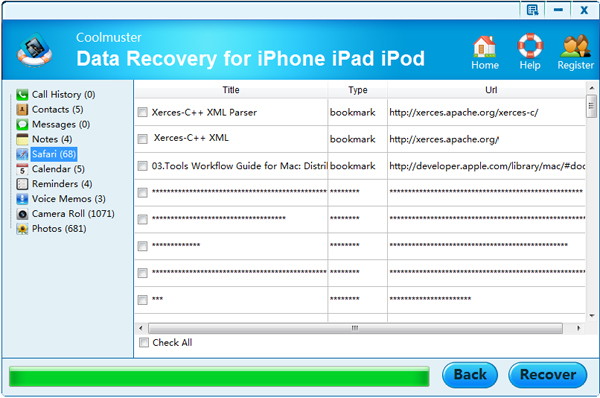
3) Wenn Sie sicher sind, dass Sie alle verlorenen Safari-Lesezeichen ausgewählt haben, können Sie auf die Schaltfläche "Wiederherstellen" klicken, um den Vorgang abzuschließen.
Jetzt ist alles erledigt. Sie können Ihren Computer öffnen und die verlorenen Safari-Lesezeichen leicht finden. Möchten Sie Safari-Lesezeichen vom iPad oder iPhone selbst wiederherstellen? Dann zögern Sie nicht, diese iPhone-Lesezeichenwiederherstellung hier zu erhalten.
Verwandte Artikel:
2 Methoden zum Wiederherstellen von iMessages aus iCloud
Wie kann ich gelöschte Fotos vom iPhone 14 / 13 / 12 / 11 / X / 8 / 8 Plus wiederherstellen?
So stellen Sie das iPhone ohne Aktualisierung wieder her
Drei Möglichkeiten, iTunes-Musik auf Android zu übertragen
Anleitung zum Übertragen von Videos vom Computer auf das iPad ohne iTunes





